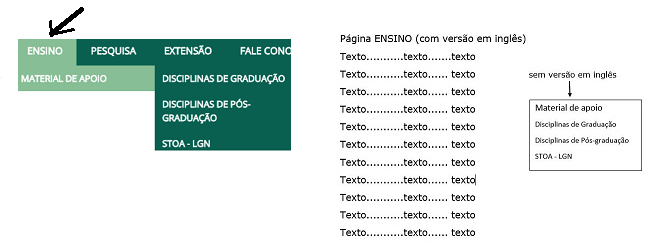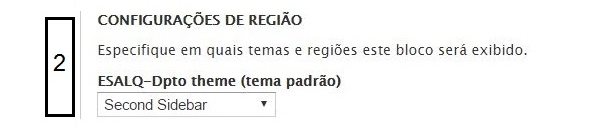Este tutorial objetiva criar um bloco no CMS Drupal e posicioná-lo na página de ENSINO dos Departamentos, em substituição ao submenu MATERIAL DE APOIO.
Para relembrar: ao passar o mouse sobre ENSINO, irá abrir o submenu MATERIAL DE APOIO com subsubmenus DISCIPLINAS DE GRADUAÇÃO, DISCIPLINAS DE PÓS-GRADUAÇÃO, STOA (Figura 1, esquerda).
A nova proposta é retirar esses submenus da estrutura de menus, ficando apenas ENSINO no menu principal. Na página de ENSINO que irá abrir, colocar uma caixinha lateral (um bloco como se diz em Drupal) intitulado "Material de apoio" com esses submenus (Figura 1, direita).
Figura 1 - Estrutura atual do menu ENSINO (esquerda) e a nova proposta (direita)
Como criar um bloco
Após entrar com o login e senha, o primeiro passo para criar o bloco é acionar o menu ESTRUTURA/BLOCOS/ADICIONAR BLOCO
Um formulário extenso irá abrir. Nem todos os campos precisam ser preenchidos, vamos nos ater ao necessário para:
- Criar o bloco
- Posicionar o bloco
- Definir as páginas nas quais deverá ser exibido
Para facilitar o entendimento, o formulário será dividido em 3 Seções.
Seção 1 - Definições iniciais
Preencher os campos conforme indicado na Figura 2.
- Título do bloco: "Material de apoio" (sem aspas)
- Descrição do bloco: "Material de apoio" (sem aspas)
- Corpo do bloco: digite "Disciplinas de Graduação", "Disciplinas de Pós-graduação" e "STOA - XXX" (sem aspas, onde XXX é a sigla do Depto (LGN, LSO, etc.). Adotar o formato de lista com marcador "bullet".
- Formato de texto. Para abrir todas as opções de edição, selecione FULL HTML.
Figura 2 - Título do bloco, descrição do bloco, corpo do bloco e formato de texto.
No Corpo do bloco, crie os links para Disciplinas de Graduação, Disciplinas de Pós-graduação e STOA como segue.
Selecione DISCIPLINAS DE GRADUAÇÃO
- Acione o botão LINK (veja seta na Figura 2)
- Na caixa que irá abrir, aparecem as abas LINK INFO e TARGET.
- Na aba LINK INFO, caixa LINK TYPE selecione INTERNAl PATH. Na caixa LINK digite "disciplina/graduacao" (sem aspas, em minúsculo, sem acentuação)
- Na aba TARGET selecione New Window (_blank).
Selecione DISCIPLINAS DE PÓS-GRADUAÇÃO
Siga os passos anteriores. Modifique apenas o passo 3: na caixa LINK digite "disciplina/posgraduacao" (sem aspas, em minúsculo, sem acentuação)
Selecione STOA - XXX
- Acione o botão LINK (veja seta na Figura 2)
- Na aba LINK INFO, caixa LINK TYPE: selecione URL. Em PROTOCOL selecione: HTTPS://
- Caixa URL: copiar/colar do novo Depto (cada Depto tem uma URL)
- Na aba TARGET selecione New Window (_blank).
Seção 2 - Posicionar o bloco na página
O próximo passo é posicionar o bloco. Prossiga conforme a Figura 3 abaixo.
Figura 3 - Posicionamento do bloco
- Na caixa ESALQ-Dpto Theme (tema padrão) selecione SECOND SIDEBAR.
Seção 3 - Configuração de visibilidade
A última seção é a Configuração de Visibilidade. Prossiga conforme a Figura 4.
- Selecione PÁGINAS
- Selecione APENAS NAS PÁGINAS LISTADAS
- Na caixa em branco digite "ensino" (sem aspas, letras minúsculas).
Figura 4 - Visibilidade do bloco
O formulário está pronto. Clique SALVAR BLOCO.
Como excluir/desabilitar menus
O submenu MATERIAL DE APOIO e todos os que seguem abaixo podem ser excluídos ou desabilitados, pois não terão mais utilidade.
- Clique Estrutura/menus/main menu
- Selecione os menus
- Clique Excluir ou desabilitar